Vad du bör veta om Recuva Data Recovery Software
Dataförlust är en olycklig verklighet som kan överväldiga vem som helst när som helst. Oavsett om det handlar om oavsiktlig radering, en skadad hårddisk eller en oväntad systemkrasch, är pålitlig programvara för dataåterställning oumbärlig. Recuva Data Recoveryär till exempel ett av de bästa verktygen för dataåterställning. Den här artikeln delar en djupgående recension av programvaran baserat på våra laboratorietester och hundratals användarrapporter. Det kan hjälpa dig att fatta ett bättre beslut.
SIDINNEHÅLL:
Del 1: Recuva Data Recovery-granskning
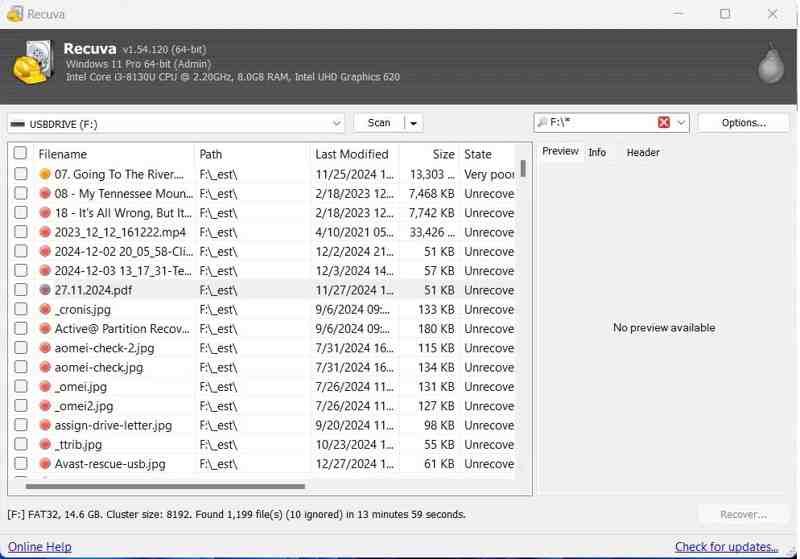
Recuva Data Recovery lovar att återställa alla filtyper från alla media. Det släpptes av Piriform. Det har byggt upp ett gott rykte på freeware-marknaden. Om du vill lära dig programvaran, läs funktionerna nedan.
Huvudfunktioner i Recuva Data Recovery Software
1. Återställ förlorade och raderade filer på Windows.
2. Erbjud en gratisversion.
3. Integrera en snabbskanning och ett djupskanningsläge.
4. Stöd för dokument, bilder, videor, ljud, arkiv och e-postmeddelanden.
5. Fungerar för FAT12/16/32, exFAT, NTFS filsystem.
6. Grundläggande förhandsvisning av vanliga filformat.
7. Sök efter specifika filer med nyckelord.
8. Erbjud ett säkert verktyg för filborttagning.
9. Tillgänglig för USB-enheter, interna och externa hårddiskar och minneskort.
10. Beskriv vanliga scenarier, som oavsiktlig radering, en tom papperskorg eller en formaterad disk.
Recension av Recuva File Recovery Software
- Recuva File Recovery finns i en gratis och en professionell version.
- Det ger dig en uppskattning av filåterställningstiden.
- Det finns två driftlägen, enkelt och avancerat.
- Den kan skriva över dina filer så att de inte kan återställas.
- Användare kan ställa in skannerinställningar.
- Den kan inte användas kommersiellt.
- Skapande av bilder är endast tillgängligt i den betalda versionen.
- Den kan bara skanna partitioner, men inte hela disken.
- Gränssnittet är föråldrat.
- Det är bara tillgängligt på Windows.
Pris för Recuva Data Recovery Tool
Gratisversionen är helt gratis att ladda ner och använda. Dessutom stöder den avancerad filåterställning. Den professionella versionen kostar 24.95 dollar. Den stöder virtuella hårddiskar och automatiska uppdateringar.
Del 2: Hur man använder Recuva Data Recovery
Om du behöver återställa viktig data är Recuva Data Recovery Free-verktyget en bra utgångspunkt. Du kan installera det på din dator och leta efter förlorade filer. Det är tillgängligt för Windows 11/10/8/7/XP/Vista.
Steg 1. Ladda ner Recuva Data Recovery från den officiella webbplatsen.
Steg 2. Öppna installationsfilen och följ instruktionerna på skärmen för att installera den på din dator.
Steg 3. När installationen är klar öppnar du den från skrivbordet.
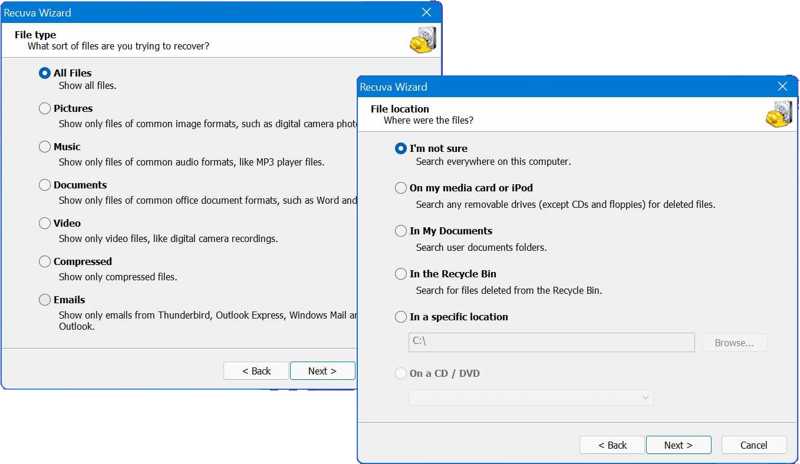
Steg 4. Välj den filtyp du vill återställa och klicka på Nästa. Till exempel kan du återställa raderade videorOm du är osäker, välj Alla filer istället. Det tar dock längre tid att skanna alla filer.
Steg 5. Välj var filen finns eller klicka på Bläddra för att välja en specifik plats. Om du är osäker, välj jag är inte säker. Träffa Nästa gå vidare.

Steg 6. Om snabbsökningen inte är tillgänglig markerar du rutan för att Aktivera Deep Scan.
Steg 7. Klicka på Start knappen för att börja skanna förlorade filer på din hårddisk.
Steg 8. När skanningen är klar kan du se en grundläggande lista över hittade filer. Klicka på Byt till avancerat läge för att öppna den detaljerade vyn.
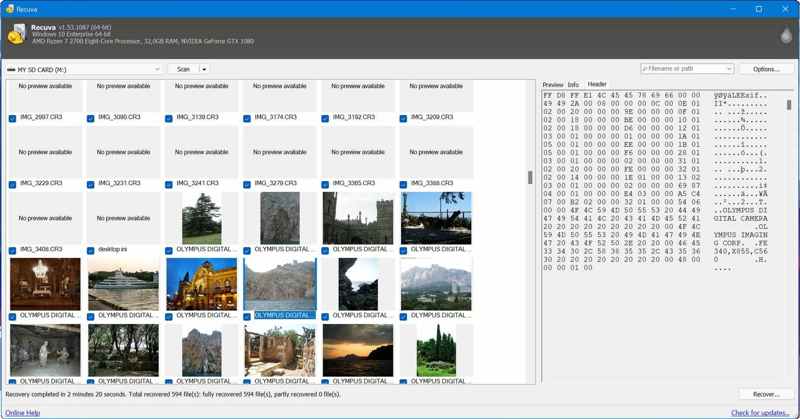
Steg 9. Välj en fil och se Förhandsvisning fliken. Här kan du se miniatyrbilden.
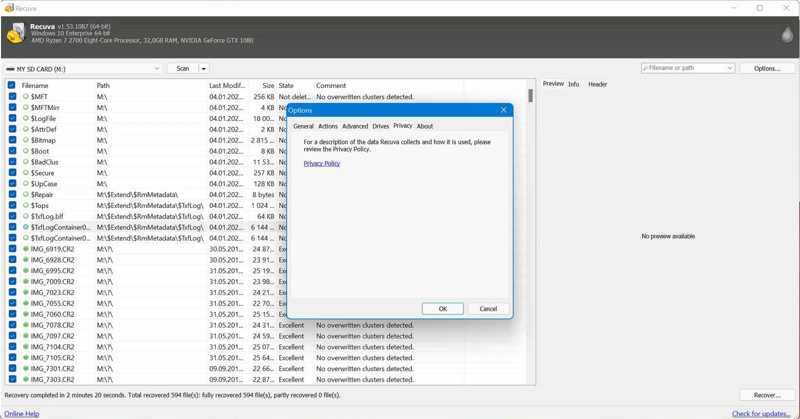
Steg 10. Markera alla återställningsbara filer som du vill hämta och klicka på Recover knappen för att spara dem på en annan enhet.
Obs: När du sparar filer måste du anpassa alternativen efter dina behov.
Del 3: Det bästa alternativet till Recuva Data Recovery
Enligt vår forskning kan Recuva Data Recovery-programvaran för PC bara återställa ett begränsat antal filer. Dessutom kan vissa filer inte återställas. Dessutom fungerar den inte på macOS. Därför behöver du en alternativ lösning, till exempel Apeaksoft Data RecoveryDen användarvänliga designen förenklar arbetsflödet.
Det bästa alternativet till Recuva Data Recovery Tool
- Återställ data snabbt från interna och externa hårddiskar.
- Stöder nästan alla filtyper och filsystem.
- Tillgänglig för hårddiskar, minneskort, mobila enheter etc.
- Förhandsgranska återställningsbara filer och filinformation.
- Fungerar för en mängd olika situationer, som systemkrascher eller fabriksåterställning.

Hur man återställer data med Recuva Data Recovery Alternative
Steg 1. Skanna din hårddisk
Starta det bästa alternativet till Recuva Data Recovery efter att du har installerat det på din dator. Det finns en annan version för Mac-användare. Gå till Återställning av hårddisken fliken och välj målenheten. Om du behöver återställa data från en extern enhet väljer du USB/SD-kortåterställning. Klicka på Starta Scan knappen för att börja skanna din hårddisk.

Steg 2. Förhandsgranska förlorade filer
Efter snabbskanningen utför programvaran automatiskt en djupskanning, som kan upptäcka filer som raderats under en längre tid. När dataskanningen är klar kan du förhandsgranska de återställningsbara filerna. Gå till Typlista fliken och välj önskade datatyper, som Dokument, Bild, Video, Audiooch mer. Du kan också snabbt hitta specifika filer med hjälp av Filtrera och sökfältet. Förhandsgranska de återställningsbara filerna och filinformationen.

Steg 3. Återställ filer
Markera rutorna bredvid de filer du vill återställa och klicka på Recover knappen i det nedre högra hörnet. Ange en destinationsplats och bekräfta dataåterställningen. Du bör välja en annan hårddisk än den ursprungliga mappen. Några minuter senare kan du öppna de förlorade filerna på hårddisken.

Slutsats
Den här artikeln recenserade ett av de bästa gratis programmen för dataåterställning, Recuva Data Recovery-programvara för PC. Det kan hjälpa dig att återställa förlorade eller raderade filer från din hårddisk gratis. Naturligtvis är det inte perfekt, till exempel den dåliga framgångsfrekvensen. Dessutom är det bara kompatibelt med Windows. Därför rekommenderade vi en alternativ lösning, Apeaksoft Data Recovery. Den är lättare att använda och ger en hög framgångsfrekvens. Om du har andra frågor om detta ämne är du välkommen att skriva ner dem under det här inlägget så svarar vi snabbt.
Relaterade artiklar
För att återställa data från din hårddisk kan du använda program som Apeaksoft Data Recovery och Disk Drill. Eller så kan du vända dig till hårddiskåterställningstjänster.
Tvekar du till vilken programvara för dataåterställning du ska välja? Klicka här för att läsa våra 8 bästa rekommendationer för dataåterställningsprogram!
USB-minnet är ett portabelt datalagringsverktyg. Det är dock också lättare att förlora data på ett USB-minne. Det här inlägget presenterar 5 utmärkta återställningsverktyg.
Hur hanterar man dataförlust på ett litet USB-minne? Kolla hur man återställer raderade filer från ett USB-minne eller ett skadat USB-minne.

